Aktualisiert April 2024: Erhalten Sie keine Fehlermeldungen mehr und verlangsamen Sie Ihr System mit unserem Optimierungstool. Hol es dir jetzt unter diesen Link
- Laden Sie das Reparaturtool hier.
- Lassen Sie Ihren Computer scannen.
- Das Tool wird dann deinen Computer reparieren.
Wenn Sie im Geräte-Manager den Fehler "Unbekanntes USB-Gerät (Zurücksetzen des Anschlusses fehlgeschlagen)" erhalten, wird Ihr USB-Gerät höchstwahrscheinlich verwendet wird vom Computer nicht erkannt.
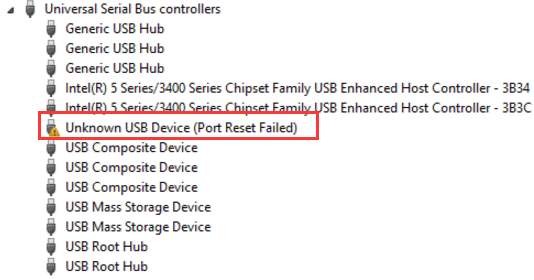
Es gibt mehrere Gründe für diesen Fehler. Der aktuell geladene USB-Treiber ist instabil oder beschädigt, oder Ihre USB-Controller sind möglicherweise instabil oder beschädigt. Ihr Computer hat es möglicherweise auch ausgeschaltet. Glücklicherweise gibt es mehrere Möglichkeiten, das Problem zu lösen.
Behebung des Windows-Fehlers Zurücksetzen des unbekannten USB-Geräteports fehlgeschlagen
Lassen Sie den Computer das Gerät nicht ausschalten
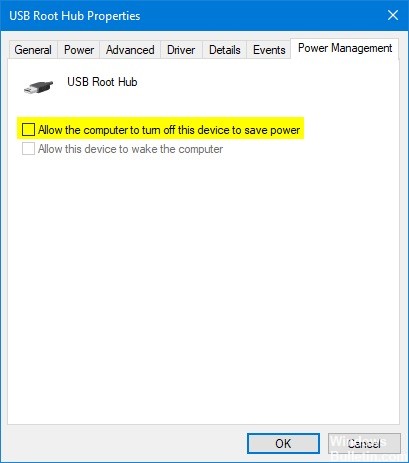
- Klicken Sie auf die Schaltfläche Startmenü.
- Geben Sie "Geräte-Manager" ein und wählen Sie den ersten aus der Liste der Optionen aus. Eine andere Möglichkeit besteht darin, gleichzeitig die Windows-Taste + R-Tastenkombination zu drücken und das Dialogfeld Ausführen zu öffnen. Geben Sie im Dialogfeld devmgmt.msc ein. Klicken Sie auf OK.
- Sie müssen zur Seite Universal Serial Bus Controller wechseln. Suchen Sie dazu das unbekannte USB-Gerät (Port Reset Failed) und klicken Sie mit der rechten Maustaste auf den Eingang.
- Wählen Sie im Kontextmenü Eigenschaften.
- Suchen Sie nach der Registerkarte Energieverwaltung.
- Navigieren Sie zu der Registerkarte und suchen Sie nach der Option Computer kann dieses Gerät ausschalten, um Strom zu sparen. Deaktivieren Sie das Kontrollkästchen.
- Klicken Sie auf OK, um die Änderungen zu übernehmen.
- Starten Sie Ihren Computer neu und überprüfen Sie, ob der Fehler weiterhin besteht.
Deinstallieren Sie alle USB-Controller und installieren Sie sie erneut
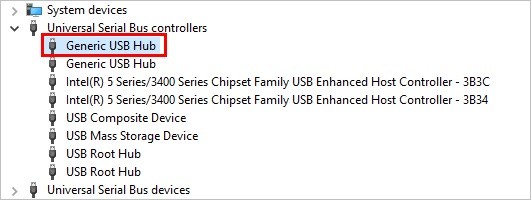
- Öffnen Sie den Geräte-Manager durch Drücken von Windows + X und wählen Sie den Geräte-Manager aus der Liste aus. Wenn Sie nach einem Administratorkennwort oder einer Bestätigung gefragt werden, geben Sie das Kennwort ein oder bestätigen Sie es.
- Suchen Sie in der Liste der Hardwarekategorien nach Universal Serial Bus Controllern, und erweitern Sie sie.
- Klicken Sie mit der rechten Maustaste auf jedes Gerät unter dem Knoten Universal Serial Bus Controller, und klicken Sie dann auf Deinstallieren, um es einzeln zu entfernen.
Aktualisierung vom April 2024:
Sie können jetzt PC-Probleme verhindern, indem Sie dieses Tool verwenden, z. B. um Sie vor Dateiverlust und Malware zu schützen. Darüber hinaus ist es eine großartige Möglichkeit, Ihren Computer für maximale Leistung zu optimieren. Das Programm behebt mit Leichtigkeit häufig auftretende Fehler, die auf Windows-Systemen auftreten können – ohne stundenlange Fehlerbehebung, wenn Sie die perfekte Lösung zur Hand haben:
- Schritt 1: Laden Sie das PC Repair & Optimizer Tool herunter (Windows 10, 8, 7, XP, Vista - Microsoft Gold-zertifiziert).
- Schritt 2: Klicken Sie auf “Scan starten”, Um Windows-Registrierungsprobleme zu finden, die PC-Probleme verursachen könnten.
- Schritt 3: Klicken Sie auf “Repariere alles”Um alle Probleme zu beheben.
- Starten Sie den Computer neu und installieren Sie die USB-Controller neu.
- Stecken Sie den austauschbaren USB-Stick ein und prüfen Sie, ob das Problem behoben ist.
Aktualisieren der generischen USB-Hub-Treiber

- Klicken Sie im Geräte-Manager unter der Kategorie „Universal Serial Bus Controllers“ mit der rechten Maustaste auf das generische USB-Hub-Gerät und wählen Sie Treibersoftware aktualisieren.
- Wählen Sie Nach einem Treiber auf meinem Computer suchen.
- Wählen Sie aus einer Liste von Gerätetreibern auf meinem Computer auswählen.
- Aktivieren Sie das Kontrollkästchen neben "Kompatible Hardware anzeigen" und wählen Sie "Generischer USB-Hub". Klicken Sie auf die Schaltfläche Weiter.
- Windows aktualisiert die Treibersoftware für das Gerät.
- Wiederholen Sie die obigen Schritte, um die Treibersoftware für jeden generischen USB-Hub zu aktualisieren, bis das Problem behoben ist.
Installieren Sie die neuesten Windows-Updates

- Klicken Sie auf die Schaltfläche Start, geben Sie Windows Update in das Suchfeld ein und klicken Sie dann im Ergebnisbereich auf Windows Update.
- Klicken Sie auf Nach Updates suchen. Wenn die Analyse abgeschlossen ist, klicken Sie auf Optionale Updates überprüfen.
- Aktivieren Sie das Kontrollkästchen neben den Updates und klicken Sie dann auf Updates installieren.
- Wenn Sie dazu aufgefordert werden, lesen Sie die Lizenzvereinbarung und klicken Sie auf Ich stimme zu.
- Befolgen Sie die Anweisungen auf dem Bildschirm, um Updates herunterzuladen und zu installieren.
- Starten Sie Ihren Computer neu, wenn Sie dazu aufgefordert werden.
Führen Sie die Problembehandlung aus
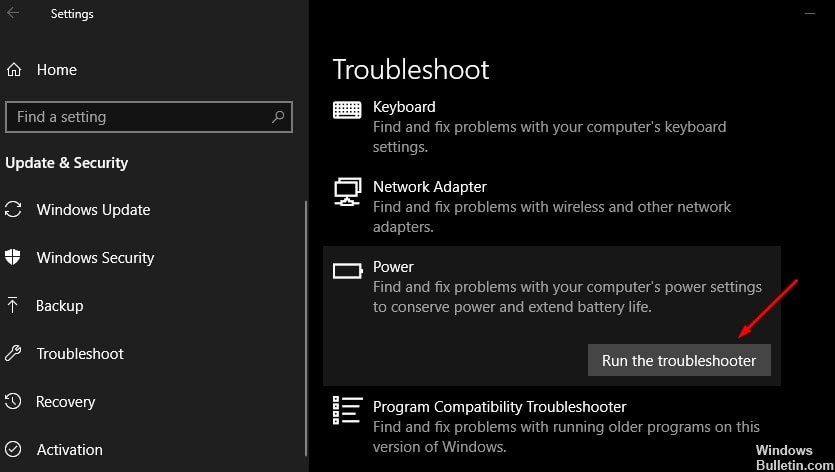
- Suchen Sie im Startmenü nach den Einstellungen und klicken Sie auf das erste angezeigte Ergebnis. Sie können auch direkt auf die Zahnradschaltfläche unten links im Startmenü klicken oder die Kombination aus Windows-Taste + I-Taste verwenden.
- Suchen Sie und klicken Sie auf den Abschnitt Update und Sicherheit am unteren Rand des Fensters Einstellungen.
- Wechseln Sie zur Registerkarte Problembehandlung, und lesen Sie die Informationen zum Suchen und Beheben anderer Probleme
- Die Fehlerbehebung für Hardware und Geräte sollte sich direkt darunter befinden. Klicken Sie darauf und befolgen Sie die Anweisungen auf dem Bildschirm.
- Überprüfen Sie, ob das Problem behoben ist.
Expertentipp: Dieses Reparaturtool scannt die Repositorys und ersetzt beschädigte oder fehlende Dateien, wenn keine dieser Methoden funktioniert hat. Es funktioniert in den meisten Fällen gut, wenn das Problem auf eine Systembeschädigung zurückzuführen ist. Dieses Tool optimiert auch Ihr System, um die Leistung zu maximieren. Es kann per heruntergeladen werden Mit einem Klick hier

CCNA, Webentwickler, PC-Problembehandlung
Ich bin ein Computerenthusiast und ein praktizierender IT-Fachmann. Ich habe jahrelange Erfahrung in der Computerprogrammierung, Fehlerbehebung und Reparatur von Hardware. Ich spezialisiere mich auf Webentwicklung und Datenbankdesign. Ich habe auch eine CCNA-Zertifizierung für Netzwerkdesign und Fehlerbehebung.

